简易屏幕录制Screencast-O-Matic
1、打开Screencast-O-Matic屏幕录制软件。
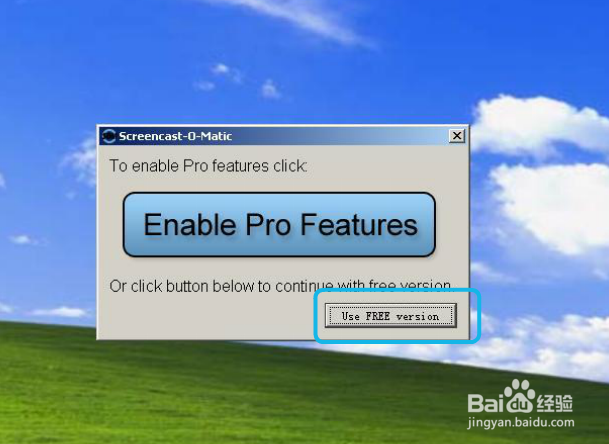
2、认识录制界面。
掌握各个按钮的功能。

3、点击红色按钮开始录制。
三秒后正式录制。


4、保存录制内容。
选择自己需要的视频格式和视频尺寸。



5、生成视频。
选择保存位置、输入文件名,点击保存按钮;等待进度到达100%,生成视频成功。


声明:本网站引用、摘录或转载内容仅供网站访问者交流或参考,不代表本站立场,如存在版权或非法内容,请联系站长删除,联系邮箱:site.kefu@qq.com。
阅读量:172
阅读量:123
阅读量:152
阅读量:35
阅读量:160